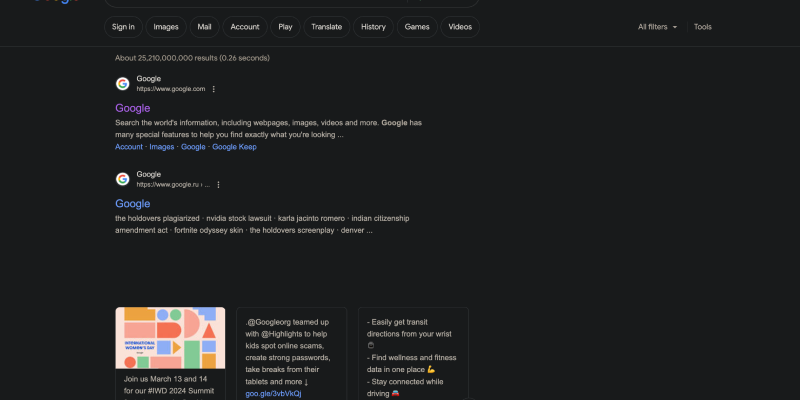Le mode sombre est devenu de plus en plus populaire parmi les utilisateurs pour sa capacité à réduire la fatigue oculaire et à améliorer la lisibilité., surtout pendant les sessions de navigation nocturnes. Dans ce guide complet, nous’Je vais vous montrer comment activer le mode sombre sur Google à l'aide de l'extension Dark Mode.. Suivez ces instructions étape par étape pour transformer votre expérience Google.
1. Installation de l'extension du mode sombre pour Google
Avant de pouvoir activer le mode sombre sur Google, toi’Vous devrez installer l'extension Dark Mode à partir du Chrome Web Store. Accédez simplement au magasin, Rechercher « Mode sombre, » et cliquez « Ajouter à Chrome » pour installer l'extension. Une fois installé, toi’Je verrai une nouvelle icône dans la barre d'outils du navigateur.
2. Activer le mode sombre sur Google
Avec l’extension Dark Mode installée, vous pouvez désormais activer le mode sombre sur Google. Ouvrez n'importe quel service Google tel que la recherche, Gmail, ou Drive dans votre navigateur. Recherchez l'icône du mode sombre dans la barre d'outils : elle ressemble généralement à une lune ou à un soleil.. Cliquez sur cette icône pour activer ou désactiver le mode sombre. Toi’Vous remarquerez un changement immédiat dans la palette de couleurs de l'interface Google..
3. Personnalisation des paramètres du mode sombre
Si tu’J'aimerais personnaliser davantage votre expérience en mode sombre, vous pouvez le faire en cliquant sur l'icône du mode sombre et en sélectionnant « Possibilités. » Ici, toi’Je trouverai des paramètres pour régler la luminosité, contraste, et inversion des couleurs pour mieux répondre à vos préférences et besoins.
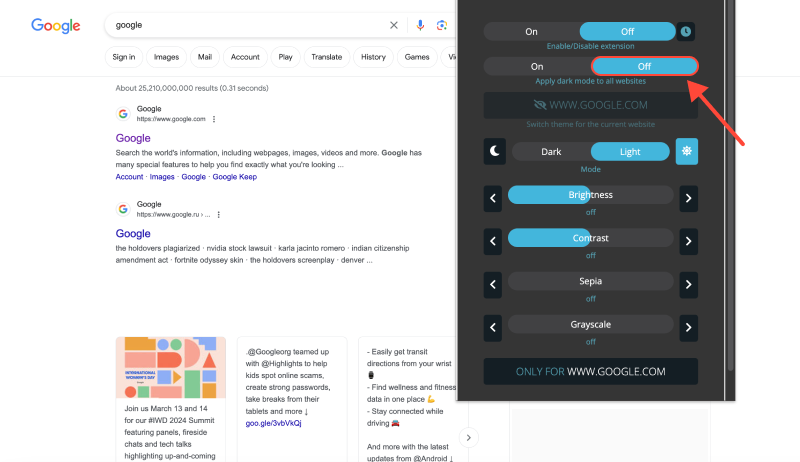
4. Mode sombre sur Google Chrome
En plus d'activer le mode sombre sur les services Google individuels, vous pouvez également activer le mode sombre sur Google Chrome lui-même. Ouvrez Chrome et accédez aux paramètres du navigateur. Recherchez la section Apparence et sélectionnez « Sombre » dans le menu déroulant Thème. Cela appliquera le mode sombre à toute l’interface du navigateur, y compris les onglets et les menus.
5. Avantages de l'utilisation du mode sombre sur Google
- Fatigue oculaire réduite: Le mode sombre réduit la quantité de lumière bleue émise par votre écran, ce qui peut aider à réduire la fatigue oculaire, en particulier lors de sessions de navigation prolongées.
- Lisibilité améliorée: Le fond plus sombre améliore le contraste et la lisibilité, facilitant la concentration sur le contenu, surtout dans les environnements faiblement éclairés.
- Efficacité énergétique: Le mode sombre peut aider à préserver la durée de vie de la batterie sur les appareils dotés d'écrans OLED ou AMOLED en réduisant la quantité d'énergie consommée par les pixels..
- Personnalisation: Avec le mode sombre, vous pouvez personnaliser votre expérience de navigation pour mieux répondre à vos préférences et créer un environnement plus confortable.
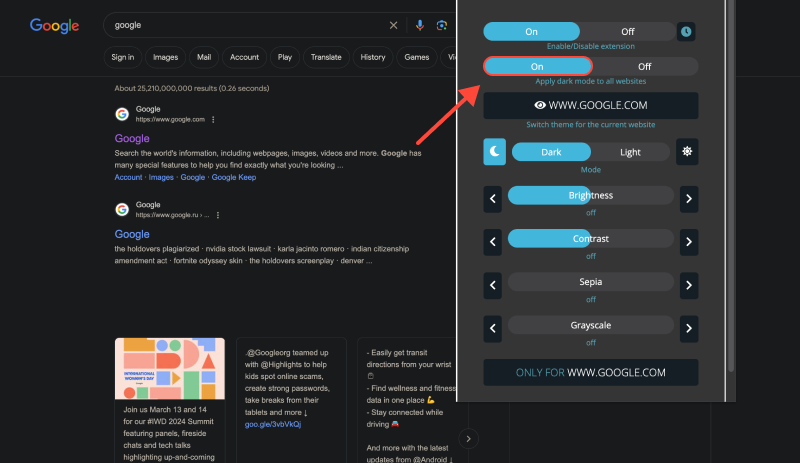
Conclusion
L'activation du mode sombre sur Google est un moyen simple mais efficace d'améliorer votre expérience de navigation et de réduire la fatigue oculaire.. En suivant les étapes décrites dans ce guide et en installant l'extension Dark Mode, vous pouvez profiter d'une expérience Google plus confortable et visuellement attrayante.








- Comment activer et désactiver le mode sombre sur Chrome pour MacBook
- Améliorer votre expérience SQL Server avec le mode sombre: Conseils pour le confort oculaire et la productivité
- Comment désactiver le mode sombre sur Google Docs: Guide complet
- Comment activer le mode sombre dans Microsoft Edge avec l'extension du mode sombre
- Améliorer votre expérience Salesforce avec le mode sombre: Un guide pour une navigation CRM conviviale